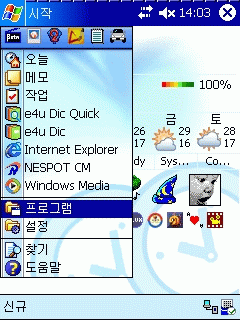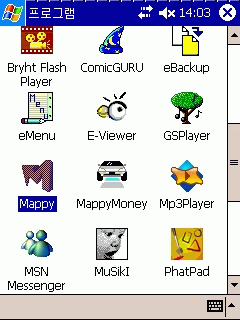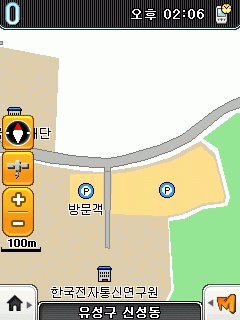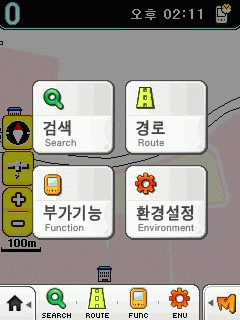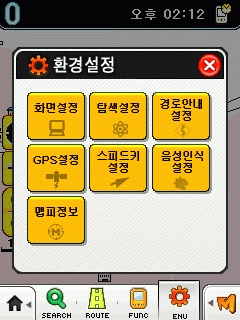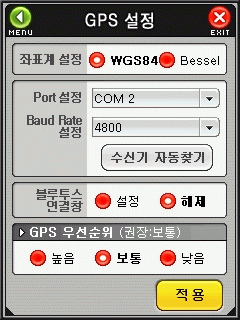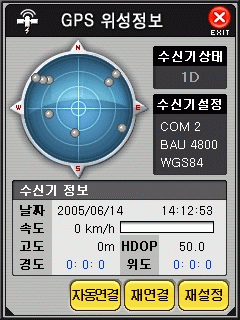[강좌] PDA를 처음 접하시는 분들을 위한 초기세팅방법
2010.05.11 09:40
원문 : http://www.ischo.net -- 조인상 // 시스템 엔지니어
Writer : http://www.ischo.net -- ischo // System Engineer in Replubic Of Korea
+++++++++++++++++++++++++++++++++++++++++++++++++++++++
+++++++++++++++++++++++++++++++++++++++++++++++++++++++
본 연재물은 제가
본인 홈페이지 http://www.ischo.net
에 연재중인 글입니다.
-----------------------------------------------
PDA를 처음 접하시는 분들을 위한 초기세팅방법
[강좌목차]
1. 제품을 처음 받았을 때 할 일.
2. 초기세팅방법
-
액티브싱크 사용
- 메모리카드리더
-
맵 프로그램 설치
- GPS수신테스트
3. PDA 기초상식
4.
마무리
이 강좌는 마이탁 미오168 제품을 사용하시는 분들을 위한 것입니다.
미오
138등과는 스펙상 틀려서 어긋나는 부분이 있겠지만 큰 틀은 같습니다.
1. 제품을 처음 받았을 때 할 일.
[제품수령 - 설명서를 반드시 본다]
가장 먼저 할 일은 내용물 확인입니다. 주문한 내용과 동일한 구성물들이 빠짐없이
들어있는지
필히 확인합니다.
내용물이 틀림없는 것을 확인했으면 성급히 미오를 꺼내서
켜거나 하기전에
제품설명서를 보세요. 매우 중요한 내용입니다.
그 다음 제품설명서를 보면서 초기세팅을 합니다.
다음카페 미오168사용자모임 미오FAQ게시판에 하드리셋했을 때 초기세팅하는
방법에 대해 나오는
김상진님의 글이 있으니 참고하셔도 좋습니다.
[배터리잔량을 확인한다 - 충전]
PDA관리에 있어서 제일 중요한 것이 바로 배터리관리입니다.
미오168 및 다른
PDA들의 대부분은 리튬-이온 배터리를 사용하고 있습니다.
리튬-이온배터리의 특성을 알고 사용하면 좀더 오랫동안 고장없이 사용할 수 있습니다.
자세한
내용은 3번제목. PDA기초상식을 참고하고 지금은 배터리잔량
확인과 충전에 대해서 알아봅니다.
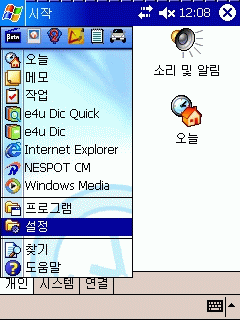
시작에
설정을 탭합니다.
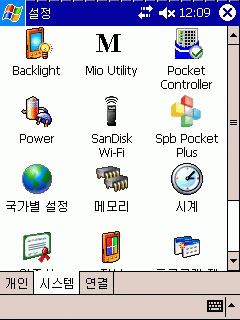
Power
선택
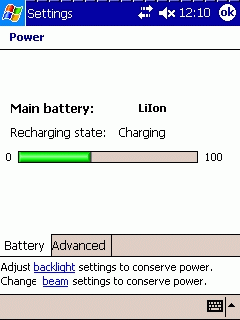
배터리용량이
몇%인지 확인합니다.
동봉된 크래들이나 충전케이블을 이용하여 충전을 합니다.

정품
크래들. 충전 및 액티브싱크 체결이 목적

USB충전케이블. 충전 및 액티브싱크 체결이 목적(크래들과 사용목적 동일하지만 휴대가 편리하다)
미오168은 DC 5V, 10A의 전류를 사용하여 충전을 할 수 있습니다. DC5V를 출력하는
PC의 USB포트를 사용하면
편리하게 충전이 가능합니다. 다만, 정품크래들은 USB의
전원을 사용하지 않고 별도의 아답터를 사용합니다.
크래들에 사용되는 충전아답터
분실이나 파손시에는 가까운 전파사나 전자상가에서 구입하시면 됩니다.
2. 초기세팅방법
이제 제품이 제대로 도착했는지, 불량은 아닌지 모두 확인하였습니다.
지금부터
세팅을 합니다.
[액티브싱크 사용]
위에서 소개한 정품크래들이나 USB충전케이블을 사용하여 액티브싱크를 겁니다.
PDA의
활용은 액티브싱크로 시작해서 액티브싱크로 끝납니다.
이것을 모르시면 초기설치나
이후 활용에 있어서 모든 부분에 있어서 막히므로
반드시 알아두셔야 합니다.
액티브싱크를 하는 목적은 다음과 같습니다.
1. 인터넷 사용2. 데스크탑PC와의 파일/폴더 동기화(서로 같은 내용으로 유지)
3. PDA에 프로그램 설치
4. PDA와 데스크탑PC간 파일 복사/이동
5. PDA 백업/복원
액티브싱크에 대한 자세한 내용은
http://www.ischo.net/zboard/view.php?id=pda&page=1&sn1=&divpage=1&sn=off&ss=on&sc=on&select_arrange=headnum&desc=asc&no=4
를
참조하시기 바랍니다.
[액티브싱크로 메모리카드를 사용하는 방법]
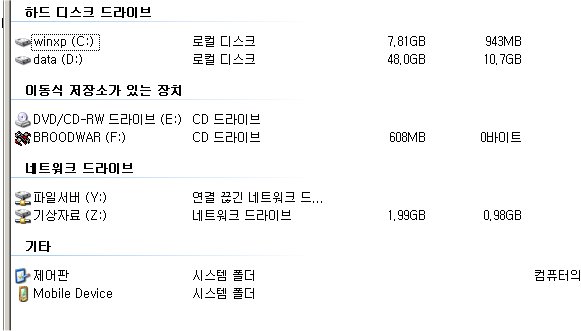
액티브싱크
프로그램을 설치하면 맨아래 기타에 Mobile
Device(한글판일 경우 모바일 장치)라는 아이콘이 생기게 됩니다.
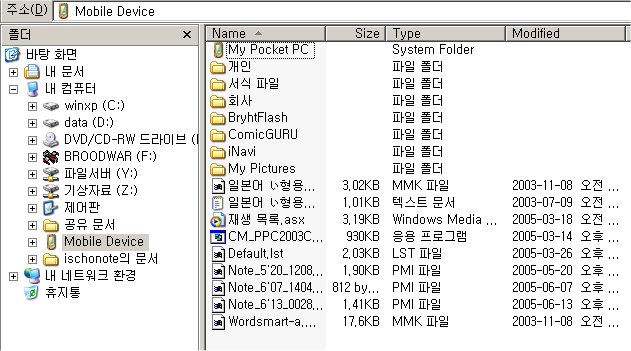
모바일장치를
클릭하여 내부메모리를 본 모습
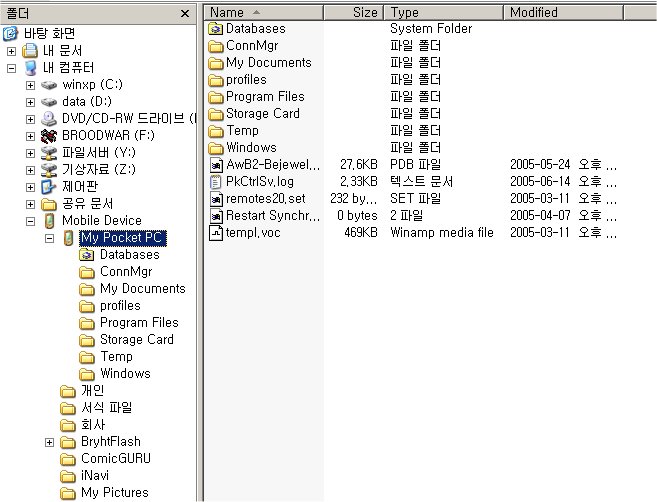
My
Pocket PC폴더가 제일 상위입니다. 상위폴더 밑에 있는 폴더중에서 Storage
Card라는 폴더가 바로
외장 SD메모리카드를 의미합니다.
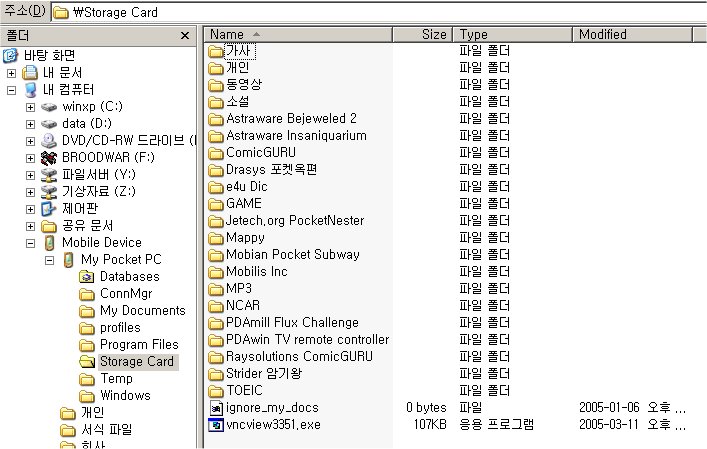
SD메로리카드의
내용을 보는 모습. 이상태에서 파일의 복사가 가능합니다. 액티브싱크의 특성상 느립니다.
파일복사는
가능하지만 텍스트파일등의 내용을 볼 수 없어서 하드디스크로 옮긴다음 봐야하는
불편함이 있습니다.
그러므로 여러 가지면에서 메모리카드리더를 사용하여 SD메모리카드를
활용하는 것을 추천합니다.
[메모리카드리더 사용]
액티브싱크의 목적중 4번 항목
기기입니다.
<8-in-1
메모리카드 리더>
미오에서 사용하는 SD형식의 플래시메모리카드는 고속복사를 지원하지만 액티브싱크를
이용하여
파일복사를 하게되면 충분한 속도가 나오지 않습니다. 그리하여 고용량의
파일을 복사할때는
메모리카드리더를 사용하게 됩니다.
가격도 저렴하므로
(1-2만원선) 반드시 구입해야 하는 물건입니다.
(보통 리더기라고 표현하지만
정식명칭은 리더입니다.)
사용방법은 일반 USB메모리스틱과 동일합니다.
카드리더에 SD카드를 꽂고 USB포트에
연결하면....
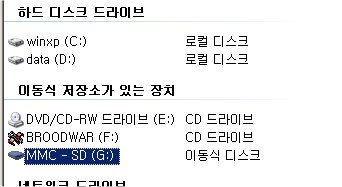
위의 그림과 같이 새로운 이동식디스크 드라이브가 생깁니다.
새로 생긴 드라이브에
하드디스크처럼 파일을 복사하면 고속으로 복사가 됩니다.
[맵 프로그램 설치]
MMS사의 맵피제품을 예를들어서 맵프로그램 설치하는 것을 설명하겠습니다.
아이나비의
경우는
http://www.ischo.net/zboard/view.php?id=pda&page=1&sn1=&divpage=1&sn=off&ss=on&sc=on&select_arrange=headnum&desc=asc&no=3
연재물
3번 PDA네비게이션 활용방법 을
참고하시기 바랍니다.
먼저 MMS홈페이지에서 최신버전의 맵피를 다운받아서 압축을 풉니다.
MMS사의
홈페이지는 http://www.speednavi.co.kr 입니다.
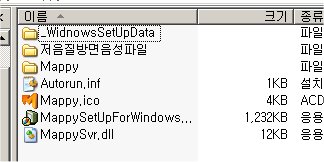
다운로드받은
압축파일을 해제한 장면.
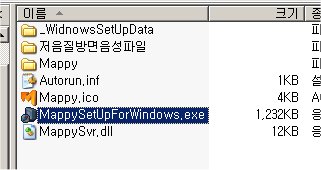
MappySetUpForWindows.exe
파일을 더블클릭하여 실행합니다.

실행후
나타난 화면. 지도설치 - 프로그램설치 - 자동인증받기
과정을 거칩니다.
먼저 지도설치 버튼을 누릅니다.
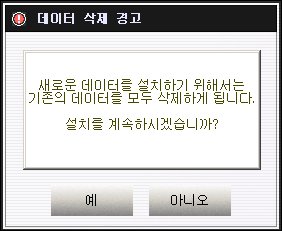
경고메시지가
나옵니다. '예'를 누르세요.
경고내용대로 기존데이터가 모두 삭제됩니다. 이제막
제품받아서 사용하시는 분은
주저없이 '예'를 누르시고, 혹 뭔가 미리 저장한
내용이 있다면 다른데로 백업받으시기 바랍니다.
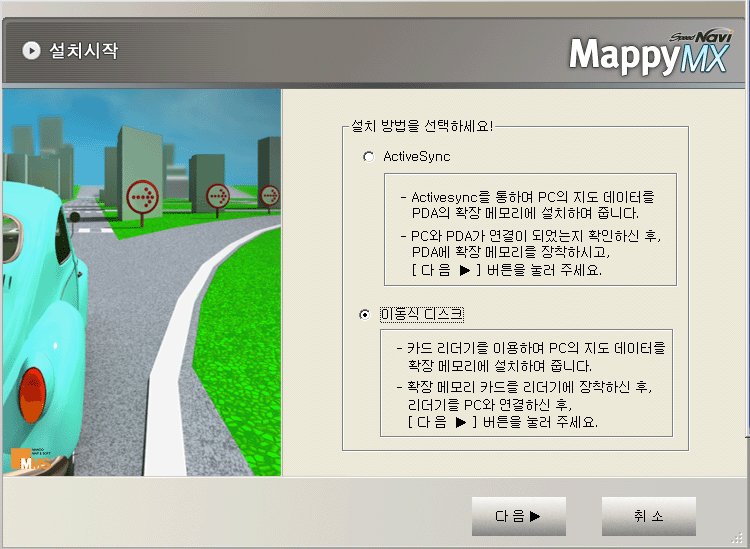
메모리카드리더가
없는 분은 위쪽 메뉴 ActiveSync를 선택하세요.
리더를
사용해야 빠른시간에 끝납니다. 액티브싱크를 이용하면 아마 2시간 가량 걸릴 수
있습니다.
리더가 있다는 가정하에 이동식디스크를
선택합니다.
메모리카드리더를 PC에 연결하고 나서 다음을
누릅니다.
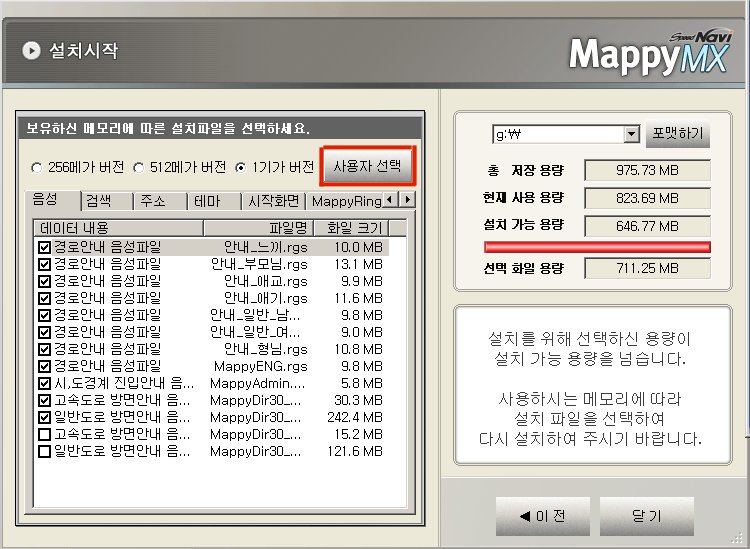
가급적
우측상단의 포맷하기 버튼을 눌러서 미리 메모리카드를
포맷하는 것을 권장합니다.
우측 선택화일용량 메뉴를
보면 711.25MB라고 표시됩니다. 아무리 1기가 메모리를
갖고 있다고 하지만
부담되는 용량입니다. 그래서 용량을 줄여보기로 하겠습니다.
사용자선택
버튼을 누르세요.
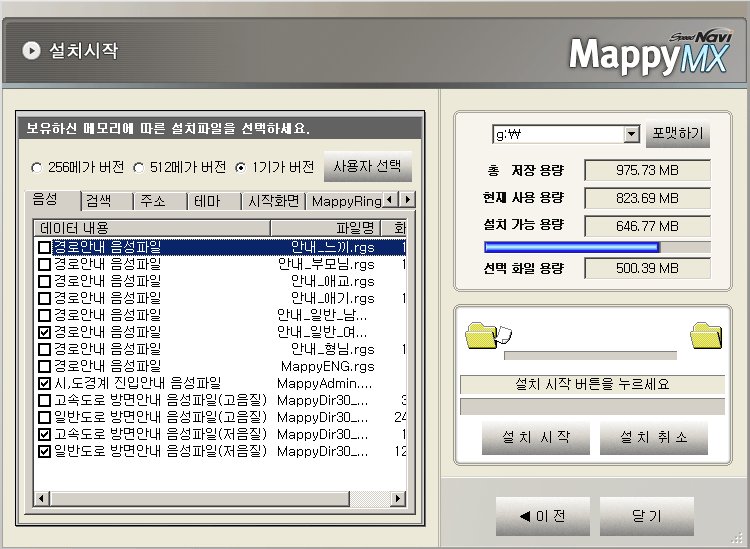
음성
탭에서 위의 내용과 같이 체크항목을 맞춥니다. 용량이 500.39MB로 줄었습니다.
이제
설치시작 버튼을 눌러서 맵을 복사해 주면 됩니다.

이제
지도설치가 끝이 나고 프로그램설치를
진행할 차례입니다.
이제 SD메모리카드를 미오에 꽂고 액티브싱크를
걸고난 다음
프로그램설치 버튼을 누릅니다.
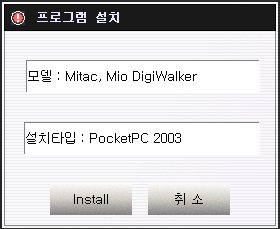
Install
버튼을 눌러 설치를 진행합니다.

마지막으로
자동인증받기 버튼을 눌러 진행합니다.
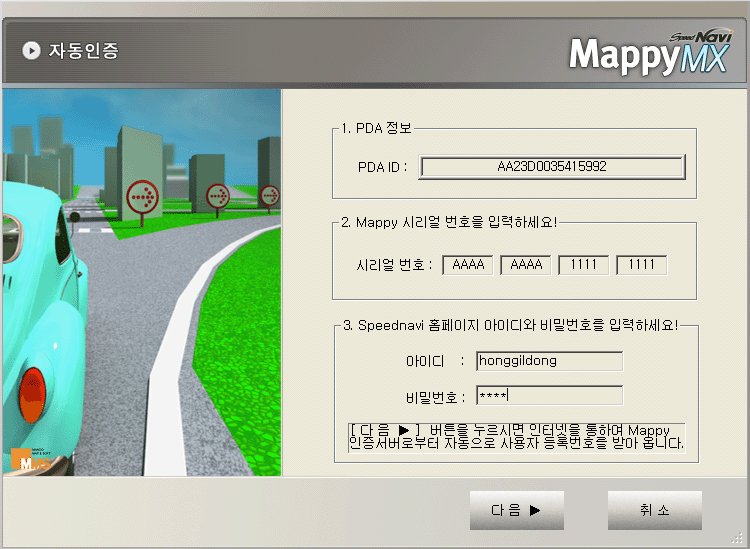
2번
항목의 시리얼번호는 제품구입시 동봉된 책자에 적혀있는 시리얼번호를 그대로 적으면
됩니다.
3번 항목을 채우기 위하여 먼저 http://www.speednavi.co.kr
홈페이지에서 제품등록을 거치고
발급받은 아이디/비밀번호를 입력한 후에 다음
버튼을 누르면 자동으로 인증이 진행됩니다.
설치와
인증이 잘 되어있는지 확인하기 위해서 실행해 봅니다.
시작
- 프로그램
에서
Mappy를 찾아서 탭 합니다.
맵피가
실행된 화면.
[GPS수신테스트]
이제 GPS수신성능을 테스트하여 네비게이션이 제대로 되는지 확인하겠습니다.
마이탁 미오168은 GPS수신기가 내장되어있기 때문에 다른 PDA와는 다른 포트번호를
사용합니다.
미오168의 GPS세팅은 다음과 같습니다.
포트번호 : COM2
전송속도 : 4800 BAUD
프로토콜 : WGS84
왼쪽
하단의 집모양 아이콘을 탭합니다.
환경설정을
탭합니다.
GPS설정을
탭 합니다.
좌표계
설정 : WGS84, Port설정 : COM2, Baud
Rate설정 : 4800 으로 맞춥니다.
수신기 자동찾기
버튼을 눌러도 자동으로 잘 맞춰지지만 가급적 위와같이
직접 맞추는 것을 권장합니다.
다 맞췄으면 이제 밖으로 나가서 GPS수신테스트를 하겠습니다.
테스트할 장소는
굳이 차안이 아니어도 되며 하늘이 탁트인 곳이라야 합니다.
콘크리트등으로 하늘이
가려진 곳은 (건물 안, 터널, 지하주차장) GPS신호가 도달하지 않는 곳으로
수신이
되지 않습니다.
아파트 베란다처럼 옆면만 GPS수신이 가능한
곳도 안됩니다.
위의
화면에서 ![]() 를 탭하면 수신상태 화면이 뜹니다.
를 탭하면 수신상태 화면이 뜹니다.
위
화면에서 수신기설정에 COM2/BAU
4800/WGS84 가 틀림없는지 확인한 후에
수신기상태가
1D에서 3D로 바뀌면 수신이
완료된 상태로 정상입니다.
HDOP 이라는 항목이 있는데
위 화면처럼 50.0 이면 수신이 안되는 상태이며
4~5이하값이
나오면 3D모드. 실제 네비게이션 안내를 받는데 지장이 없습니다.
참고로 미오168은
HDOP수치가 2이하가 나오는 양호한 수신율을 보입니다.

뒷면의
안테나 사진입니다. 미오168은 XtracV2 펌웨어를 사용하여 약한 수신이라도
증폭시켜서
쓸 만한 수신율로 만드는 기술이 있어서 다소의 악조건이라도
충분한 수신율을
보이는 GPS수신기를 갖고 있습니다.
그러므로 GPS수신안테나를 움직일
수 있도록 관절이 있다고는 하나 제 생각에는 굳이
저걸 펼 필요가 있을까~~~
하는 생각이 듭니다. 실제로 많은 분들이 그냥 접어놓은 상태로 사용하고 있습니다.
3. PDA 기초상식
[배터리 관리방법]
아래글의 출처는 투데이스피피씨 입니다.===================================================================================================================================================
PDA에서 사용하는 배터리는 Li-Ion 배터리입니다. 리튬이온 배터리라고 읽죠. 2차 전지, 즉 충전지이기 때문에 다 사용하면 버리는 1차
전지와는 달리 관리가 필요합니다.
보통 충전지라고 부르는 2차 전지에는 Ni-Cd(니켈카드뮴), Ni-MH(니켈메탈하이드라이드)등의
니켈계열과 Li-Ion(리튬이온), Li-Polymer(리튬 폴리머)등의 리튬계열이 많이 사용되고 있습니다.
니켈 계열의 배터리는
Memory effect라 하여 사용중에 재충전하면 고용체가 생성되어 용량이 줄어드는 현상을 보입니다. 그래서 완전히 충전했다가 전체를 다
방전시킨 후에 재충전하는 완충완방(완전 충전, 완전 방전)이 배터리 관리의 기본이었죠.
그러나 리튬 계열의 배터리에는 Memory
effect가 없습니다. 따라서 완충완방이 아무 의미가 없는 거죠. 그렇기 때문에 리튬 계열의 배터리는 사용하다가 그냥 재충전을 하든, 완방해서
재충전을 하든 그 용량에 영향을 미치지 않습니다.
오히려 자주 충전하는 것이 배터리 수명을 더 연장하는 효과가 있다고 합니다. 정확히는
80%정도 남은 상태에서 재충전 하는 것이 좋다고 하더군요.
자.. 여기서 또 하나의 논란거리가 있습니다. 위에서 사용중에 재충전을
하든, 완방해서 재충전을 하든 상관이 없다고 했는데.. 흔히들 리튬 계열 배터리는 완방하면 안된다고 알고 있습니다. 배터리 수명에 심각한 영향을
준다는 것이죠.
맞습니다. 그러나 한 가지 정확히 알지 못하고 있는 것은, 보통 말하는 '완방'은 배터리 수명에 영향을 미치지 않는다는
것입니다. 배터리 수명에 영향을 미치는 것은 '완방'이 아니고 과방전입니다.
일반적으로 리튬이온 배터리는 2.7~4.2V 정도의
전압을 가지는데 이것이 정상적인 사용 환경입니다. 2.3V이하로 떨어지는 것을 과방전이라 하고 4.3V이상으로 충전되는 것을 과충전이라고
합니다. 리튬 이온 배터리는 과충전되면 폭발할 위험이 있습니다. 최근 휴대폰 배터리가 폭발한 사건등이 이에 해당하죠. 반대로 과방전 되면 배터리
수명에 심각한 손상을 입히고 배터리를 사용할 수 없게 됩니다.
이렇게 효율은 높지만 절대적인 관리가 필요한 배터리이기 때문에
리튬이온 배터리에는 보호회로가 장착되어 있습니다. 이 장착된 마이크로 프로세서가 배터리의 전압을 관리해서 과충전이나 과방전이 없도록 조절하고
있습니다.
그리고 배터리를 사용하는 기기와 충전기에도 이런 보호회로가 장착되어 과충전과 과방전을 방지하게 됩니다. 그래서 정품 충전기와
정품 배터리를 사용하라고 그러는거죠.
다시 방전에 대한 이야기로 돌아가서.. 말씀드린 것 처럼 리튬이온 배터리는 절대로 과방전되면
안됩니다. 하지만 보호회로가 있기 때문에 정상적인 사용환경에서 과방전될 위험은 거의 없습니다. 흔히 말하는 '완방'은 충전된 배터리를 기기에
꽂고 기기가 자동으로 꺼지는 상태에 이르도록 그냥 방치하는 것을 말하는데, 이럴 경우 배터리의 보호회로와 기기 내부의 배터리 보호회로가 작동해서
과방전이 일어나지 않도록 방지합니다.
따라서 그냥 완방시켰다고 해서 배터리 수명에 영향을 미치는 일은 없다는 것입니다. 물론 완방된
상태에서 계속 기기를 켜려고 하거나, 배터리를 그냥 방치해 두면 자연방전이 되어 과방전 상태에 이르게 됩니다. 따라서 완방된 상태에서는 가능한
빨리 충전을 해 주셔야 합니다. 즉, 정상적인 사용으로 완방되었다면 걱정할 것은 없으나 가능한 완방은 안 하시는 것이 아무래도 더 좋습니다.
^^
이쯤에서 다시 메모리 효과에 대한 이야기를 좀 더 해 볼까요? 리튬 계열의 배터리에는 메모리 효과가 없다고 말씀드렸습니다.
하지만 사용하다 보면 왠지 사용시간이 조금씩 줄어드는 것을 알 수 있습니다. 물론 배터리 자체의 수명도 있습니다. 배터리는 소모품이기 때문에
수명이 다되면 교체해야 하죠.
그러나 그것과 함께 사용시 내부에 생성되는 슬러그등이 전해질의 생성을 막고, 보호회로의 프로세서에 충방전에
대한 오차가 기록되기 때문에 그렇습니다. 배터리 사용시간에 많이 줄었다고 생각되면 한 번쯤 완방완충을 해 주시면 다시 용량이 회복됩니다. 이를
'배터리 캘리브레이션'이라고 그럽니다. 만약 그래도 회복이 안되면 배터리 수명이 다 되었다고 생각하셔야겠죠.
즉.. 가장 올바른
리튬이온 배터리 관리법은.. 가능한 자주 충전을 해 주시고, 용량이 줄었다 싶으면 기기가 자동으로 꺼질때까지 방치했다가 다시 충전하는 방법으로
하시면 됩니다. 그리고 정품 충전기에 정품 배터리를 사용하신다면 회로에 문제가 없는 이상 과충전되는 위험은 없으므로 충전기를 계속 연결해 두셔도
상관없습니다.
배터리의 수명을 Cycle Life라고 하는데, Cycle Life은 초기용량의 60%로 줄어들 때 까지의 100%
완방완충 횟수를 말하는 것입니다.. 예를 들어 '500회'라고 하면 100% 완방했다가 완충하는 횟수가 500회 가능하다는
것이죠.
500회가 지나면 배터리 용량이 초기의 60%로 줄어들게 되는 것이구요. 이 cycle life가 80% 남을 때까지 사용후
재충전시 스펙의 2~3배까지 늘어난다고 그럽니다.
좀 기나요?
정리하면..
1. 리튬이온 배터리는 자주
충방전을 해 주는 것이 좋습니다.
2. 리튬이온 배터리는 절대 과방전/과충전시키면 안됩니다.
3. 흔히 '완방'이라고 말하는, 기기에
부착된 상태에서 정상적인 사용에 의해 배터리가 고갈되는 경우는 배터리 수명에 영향을 미치지 않습니다.
4. 사용하다가 배터리 용량이 줄었다
싶으면 완방완충을 해 줌으로 용량을 다시 회복할 수 있습니다.
5. 정품 충전기에 정품 배터리를 사용한다면 과충전되는 위험은 없으므로 그냥
꽂아두셔도 상관없습니다.
==========================================================================================================
[전자제품은 물에 약하다]
휴대폰이 물에빠졌을 때에 대처하는 상식이 있으신 분이라면 문제가 없겠습니다.
같은 방법을 사용합니다.
PDA는 메인보드+LCD+터치스크린 값입니다. 이
3가지 모두 물에는 엄청나게 약합니다.
물에 빠뜨리고 망가지면 수리도 안되고
고가의 물건 그냥 버리는 아픔이 있으므로 반드시 대처방법을 숙지합시다.
1. 물에 빠뜨린 즉시 꺼내서 뒷면의 배터리 스위치를 ON에서 OFF로 바꾼다.
2.
메모리카드등을 꺼내고 손으로 본체에 무리가 안가는 정도의 힘으로 탁탁 털어내서
물을 뺀다.
3. 햇볓을 피하고 서늘한 응달에서 말린다.
4. 가능하다면 시계드라이버등을
이용해서 커버를 벗기고 선풍기를 틀어서 말리는 것이 좋다.
5. 헤어드라이기로
빨리 말리는 것은 좋지 않다.
6. 충분한 시간을 두고 말린다.( 2~3일간)
7.
전자렌지에 넣자고 당황스러운 말을 하는 사람이 있는데~~~~ 리튬이온배터리가 폭발한다.
[PDA의 구조를 알자]
PDA의 구조를 알아야 PDA배터리를 관리해야 하는 이유와 프로그램 설치등의 작업이
이해가 갑니다.
다음 연재물에서 RAM과 ROM의 차이. 외장 SD메모리의 차이점을 확인합니다.
[배터리가 방전되면?]
배터리가 모자라게 되면 PDA의 운영체제는 주기적으로 배터리가 부족하다는 경고메세지를
보여줍니다.
그래도 계속 충전을 안하여 배터리가 모자라게 되면, PDA의 내부메모리의
자료를 보호하기 위하여
아예 전원이 켜지지 않도록 조치하고 남은 배터리로 버티게
됩니다.
그래도 충전을 안해서 배터리가 완전히 방전이 되면 PDA 내부메모리의
모든 내용은 삭제되고
제품 구입당시의 초기상태로 되돌아 가게 됩니다.
[배터리 사용시간은?]
사용 방법에 따라 큰 차이가 납니다.
배터리 사용시간에 영향을 주는 것은
다음과 같습니다.
1. LCD 백라이트 밝기(밝을수록 소모가 크다)
2. CPU속도 (빠를수록 소모가
크다)
3. GPS사용여부 (GPS수신기를 사용하면 추가로 배터리를 많이 소모한다)
그러므로 충전없이 PDA를 오래 사용하려면
백라이트 밝기를 어둡게 조정하고
CPU속도를 느리게 조정하면 똑같이 사용해도 3-4시간 연장 할 수 있게 됩니다.
mp3를
듣는데 사용한다면 백라이트를 아예 끄는 방법도 좋습니다.
4. 마무리
최근 미오168을 새로 구입하시는 분들이 많아져서 쓸모가
있을거 같아 만들어봤습니다.
기존에 쓰던 연재물하고는 성격이 약간 다르기도
하고 중복되는 내용이 있어서
강좌라는 이름으로 씁니다.
이 강좌로 답변놀이 하시는 분들이 중복답변을 피하고 많이
우려먹을 수 있으면 하는 바람을
가지며 마무리합니다. ^^;
댓글 0
| 번호 | 제목 | 글쓴이 | 날짜 | 조회 수 |
|---|---|---|---|---|
| 18 | 아이폰투데이 투데이화면에서 위치 변경하는 레지스트리 | 조인상 | 2010.05.11 | 16430 |
| 17 | 전화 빨리 끊는 레지스트리값 | 조인상 | 2010.05.11 | 14217 |
| 16 | cab 파일 추출하는법 | 조인상 | 2010.05.11 | 13079 |
| 15 | 옴니아 레지스트리 수정법 | 조인상 | 2010.05.11 | 18099 |
| 14 |
inesoft phone 에서 한글 초성검색 기능 추가 방법
| 조인상 | 2010.05.11 | 18205 |
| 13 | 옴니아 연락처.통화목록.sms백업 파일 | 조인상 | 2010.05.11 | 18199 |
| 12 | 바닥 인코딩 옵션들 [2] | 조인상 | 2010.05.11 | 15889 |
| 11 | 옴니아 구입후 세팅할 것들... | 조인상 | 2010.05.11 | 18266 |
| 10 | [연재] 4. 프로그램 활용(5) - PDA로 동영상 보기 | 조인상 | 2010.05.11 | 14613 |
| 9 | [연재] 4. 프로그램 활용(4) - 웨더바 | 조인상 | 2010.05.11 | 14274 |
| » | [강좌] PDA를 처음 접하시는 분들을 위한 초기세팅방법 | 조인상 | 2010.05.11 | 20083 |
| 7 | [연재] 4. 프로그램 활용(3) - pocket planner | 조인상 | 2010.05.11 | 16592 |
| 6 | [강좌] 무선랜 설정과 무선싱크 | 조인상 | 2010.05.11 | 20453 |
| 5 | [연재] 4. 프로그램 활용(2) - spb pocket plus | 조인상 | 2010.05.11 | 16463 |
| 4 | [연재] 4. 프로그램 활용(1) - 액티브싱크 | 조인상 | 2010.05.11 | 15381 |
| 3 | [연재] 3. PDA네비게이션 활용방법 | 조인상 | 2010.05.11 | 16135 |
| 2 | [연재] 2. PDA로 할 수 있는 것들 | 조인상 | 2010.05.11 | 14835 |
| 1 | [연재] 1. PDA 네비게이션 구매가이드 | 조인상 | 2010.05.09 | 15287 |